StudioOneで録音後にテンポを変える方法
StudioOneで録音後にBPMを変えようとすると、
録音ファイルの位置がずれて、大変なことになりますよね。
その原因は、トラックに設定されているテンポの設定がタイムストレッチになっているせいなんです。
テンポの設定を変更を変更する方法
まずは、F4を押すと画像の左側ように、テンポの設定が確認できると思います。
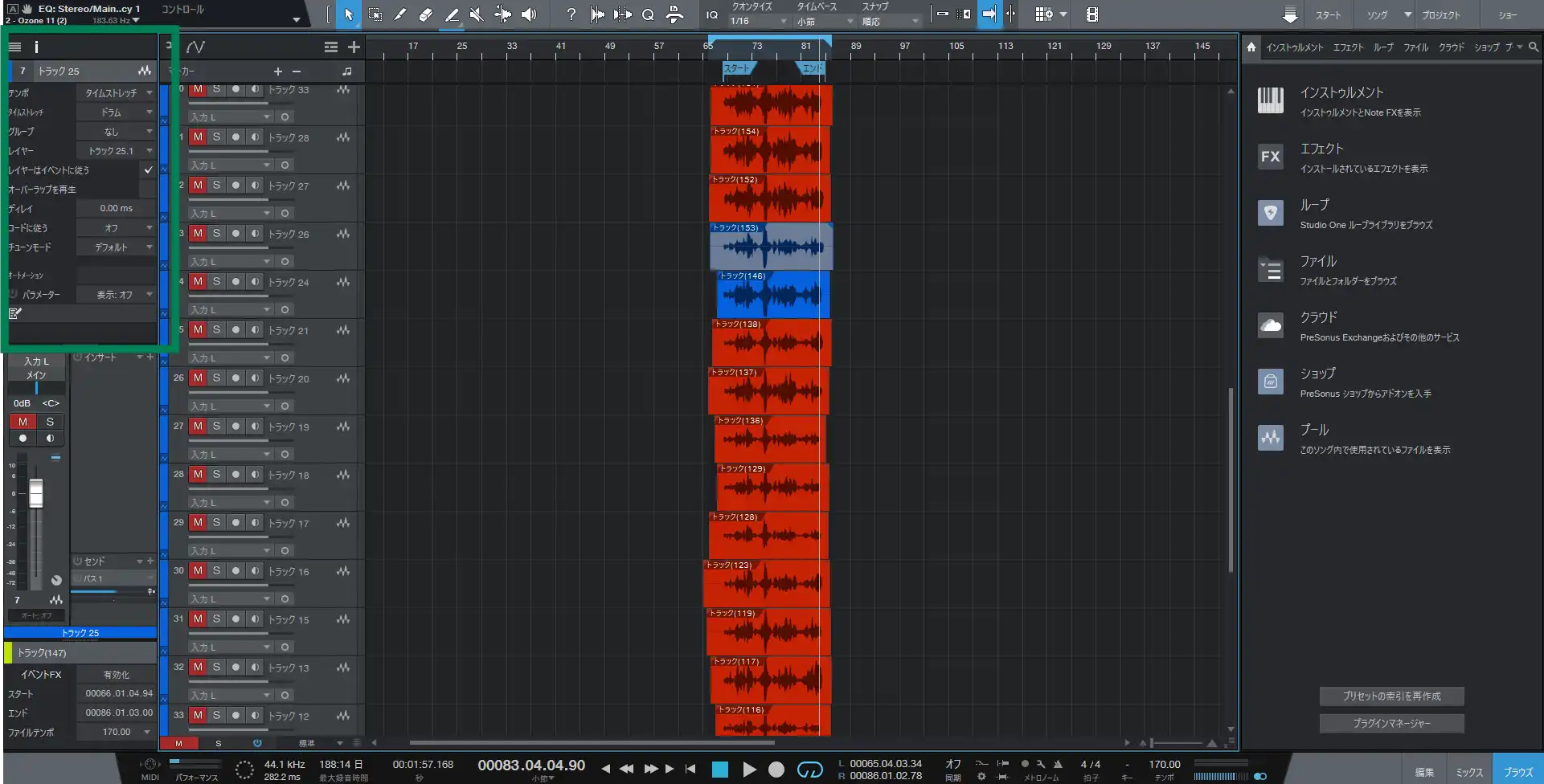
テンポがタイムストレッチに選択されていると思いますが、
これを「追従しない」に変更します
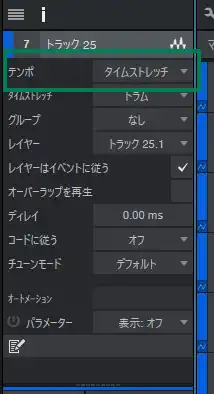
ここまで、行えば
テンポを変更してもズレずに済みます。
テンポの変更方法
録音をすでにしている場合は、
プロジェクトのテンポとファイルのテンポを両方変える必要があります。
プロジェクトのテンポを変更
右下にあるテンポを変えます。

ファイルのテンポを変更
録音素材を右クリックして、ファイルテンポを変えます。
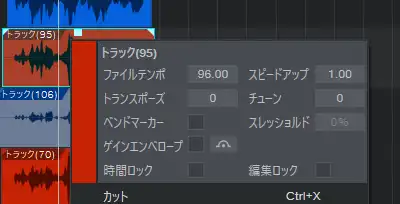
一括でテンポの設定を変える
トラックがたくさんあったり、録音素材がたくさんある場合は、一括で設定を変更したいので、
一括で設定する方法も紹介します。
一括でテンポの設定を変更する
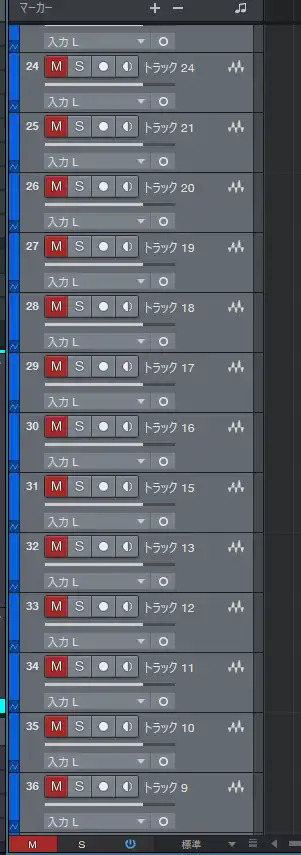
選択したら、テンポの設定を同じように変えると選択された、トラックがすべて変更されます。
一括でファイルのテンポを変更する
ファイルのテンポも一括で変更するには、Ctrl + Aで素材をすべて選択します、
そして、同じように右クリックから、ファイルテンポを変更します。
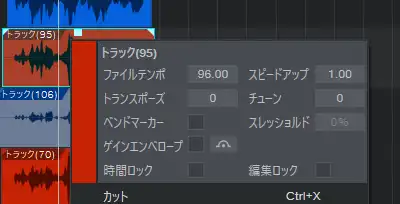
テンポ変更後また、テンポにそって動いてほしい場合は、
今の作業と同じように、トラックのテンポの設定をタイムストレッチに戻してください。



